O traductor de Google es un sitio web, así como una aplicación para teléfonos inteligentes y accesible a través de un navegador web. El servicio, como su nombre lo indica, le permite traducir diferentes palabras y oraciones a 108 idiomas diferentes. Puede acceder a él en translate.google. y puedes descargarlo para Android desde Google Play o para iPhone y iPad desde App Store.
Navegar por el menú:
- ¿Qué se le ocurrió al traductor de Google?
- ¿Funciona el Traductor de Google?
- Lista de todos los idiomas admitidos por Google Translate
- 5 datos curiosos sobre Google Online Translator
- o usar o Google Tradutor ni internet
- o ver o eliminar el historial de traducción
- o guardar traducciones en el traductor de Google
- o traducir de voz e imagen
> Traductor de imágenes de Google
> Traductor de voz de Google
> traducir una conversación en tiempo real - Google Pixel Buds: los auriculares que acercan el Traductor a tu oído
- Conclusión
¿Qué se le ocurrió al traductor de Google?
La aplicación se puso en marcha el 28 de abril de 2006. Inicialmente, solo atendía a los traductor de ingles al árabe o viceversa. En la actualidad, más de 30 billones de oraciones se traducen cada año a través del servicio.
En enero de 2010, el traductor obtuvo una aplicación para Android. En el mismo año, el servicio se integró en el navegador Chrome para permitir la traducción de cualquier página web.
En febrero de 2011, la aplicación móvil obtuvo una versión para iOS. Ese mismo año, el servicio obtuvo soporte para traducciones de audio.
En enero de 2015, los usuarios obtuvieron la opción de traducir texto en imágenes usando la cámara de su teléfono inteligente, gracias a la adquisición de Word Lens.
Ya en 2019, llegó el momento de que la traducción en tiempo real llegara al Asistente de Google.
¿Funciona el Traductor de Google?
Originalmente, Google Translate usaba un sistema estadístico llamado SMT. Esto significa que todas las palabras ingresadas en la aplicación web se tradujeron primero al inglés mediante referencias cruzadas en documentos y libros de la colección de la empresa.
Por eso, muchas veces las traducciones no estaban tan bien hechas, ya que el sistema automatizado de Google solo cruzaba posibles traducciones literales de expresiones y palabras aisladas. No había preocupación por la gramática, por ejemplo, un elemento que las máquinas no podían entender.
Google incluso consideró la posibilidad de colocar un equipo de curadores humanos para verificar cada traducción y asegurarse de que se respetara el orden gramatical, pero era tanto trabajo que demandaba tanto tiempo que sería imposible captar las constantes transformaciones de lenguaje humano
A medida que las fuentes de referencia de Google aumentaron en volumen, mejoraron las traducciones, pero aún así no eran perfectas. En 2016, la empresa reemplazó el sistema estadístico por un sistema "neuronal". Desde entonces, las traducciones han sido procesadas por una red de inteligencia artificial capaz de traducir oraciones completas a la vez, en lugar de palabra por palabra.
Como resultado, el Traductor comenzó a aprender por sí mismo cómo traducir cada vez con mayor precisión, teniendo en cuenta el contexto de cada oración. En 2018, Google también adoptó un nuevo parámetro para reducir el sesgo de género en la aplicación: las expresiones que pueden ser iguales en masculino o femenino ahora obtienen dos traducciones, una para cada género, para no imponer una de ellas al usuario.
Lista de todos los idiomas admitidos por Google Translate
- africaans
- Albanés
- Alemán
- Amárico
- árabe
- armenio
- Azerbaiyano
- Basco
- bengalí
- Bielorruso
- birmano
- bosnio
- Búlgaro
- Canarés
- Catalán
- Kazajo
- cebuano
- chicheua
- Chino
- Chona
- Sinhala
- Coreano
- Corso
- Criollo haitiano
- croata
- kurdo
- Danés
- Eslovaco
- esloveno
- Español
- esperanto
- Estonio
- filipina
- Finlandés
- Francés
- frisio
- gaélico escocés
- Galego
- Galés
- Georgiano
- Griego
- Gujarat
- Hausa
- Hawaiano
- hebreo
- Hindi
- hmong
- Holandés
- Húngaro
- igbo
- yídish
- indonesio
- Inglés
- yoruba
- irlandés
- Islandés
- Italiano
- Japonés
- javanés
- khmer
- Kinyarwanda
- Laotiano
- Latín
- letón
- Lituano
- Luxemburgués
- macedónio
- Malayalam
- malayo
- madagascarí
- maltés
- maorí
- Marathi
- mongol
- nepalés
- Noruego
- Oriah
- Pacto
- Persa
- polaco
- Portugués
- punjabi
- Kirguís
- rumano
- ruso
- samoano
- serbio
- sessoto
- Sindi
- somalí
- swahili
- sueco
- Sundanés
- Tayiko
- tailandés
- Tamil
- Tártaro
- Checo
- Telugu
- Turco
- turano
- Ucraniano
- uigur
- Urdu
- Uzbeko
- Vietnamita
- xhosa
- Zulu
5 datos curiosos sobre Google Online Translator
- Más de 500 millones de personas usan Traductor en todo el mundo. La mayoría de las traducciones son entre inglés y español, árabe, ruso, portugués e indonesio;
- Cada día se traducen más de 100 mil millones de palabras;
- Las traducciones también siguen las tendencias. En 2015, por ejemplo, hubo un aumento en las búsquedas de la palabra "selfie". En 2016, la expresión “lluvia púrpura” registró un incremento del 25.000% en la semana de la muerte del músico Prince;
- Más de 3,5 millones de personas ya han realizado 90 millones de contribuciones y sugerencias al servicio a través de la unidad Google Translate;
- Brasil es el país que más usa Google Translate en el mundo. Además, el 92% de todas las traducciones se realizan fuera de Estados Unidos.
o usar o Google Tradutor ni internet
También es posible utilizar la aplicación sin conexión. En este caso, simplemente descargue un paquete de idioma, que Google ofrece dentro de la propia aplicación.
Instalación del programa y obtención de otros idiomas
- Si aún no tiene Google Translate, descárguelo a través de este enlace en Google Play o App Store.

- Al abrir Google Translate, toque el menú sándwich en el icono representado por tres líneas y vaya a 'Traducción sin conexión':
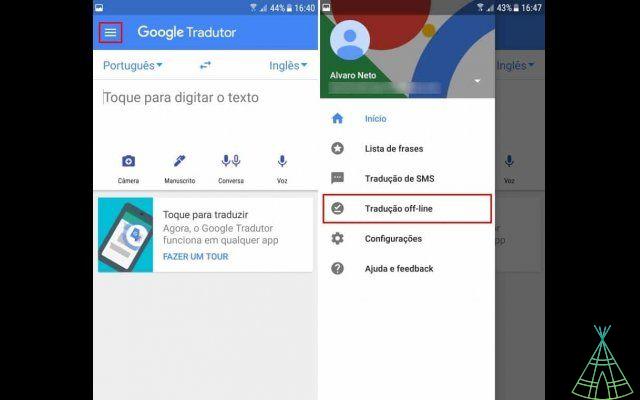
- Busque el idioma deseado, toque el icono junto a la "flecha que apunta hacia abajo" y haga clic en "Descargar":
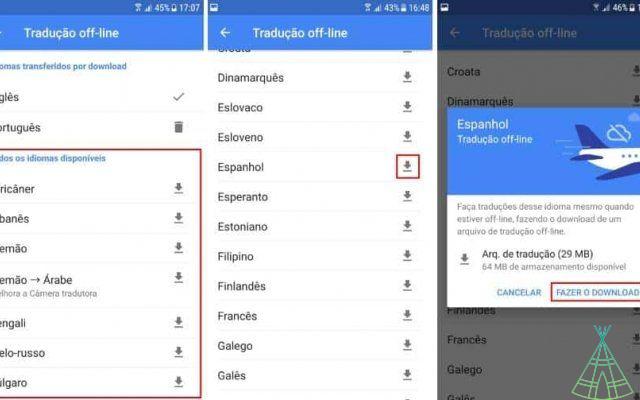
- Después de la descarga, puede realizar traducciones desde la pantalla inicial del programa.
Estos paquetes para realizar traducciones sin conexión ocupan espacio adicional en el dispositivo. Si desea desinstalar uno de ellos, debe ir al mismo menú donde se descargó y usar el icono de "papelera" junto al idioma.
El proceso para obtener estos paquetes en la aplicación iOS es el mismo, pero el diseño de la interfaz difiere de la versión de Android.
o ver o eliminar el historial de traducción
Google Translate guarda un historial de todas las traducciones que ha realizado en la aplicación o en la página de servicio a través del navegador. Ver este historial es muy fácil y ni siquiera tiene que iniciar sesión en su cuenta de Google.
En la computadora:
- Ve a traducir.google.;
- En la parte inferior, haga clic en "Historial";
- Si desea eliminarlo, haga clic en "Borrar historial" en la esquina superior derecha.
En Android:
- Abra la aplicación Google Translate;
- Su historial se muestra en la parte inferior de la pantalla de inicio. Para eliminar una palabra o frase, deslícela hacia la izquierda o hacia la derecha.
- Si desea borrar el historial, toque el icono de tres líneas horizontales (menú) en la esquina superior izquierda, luego en "Configuración";
- Toca "Borrar historial".
o guardar traducciones en el traductor de Google
También es posible guardar las traducciones que haces en un cierto período de tiempo para que siempre puedas tenerlas accesibles a través de la aplicación o del navegador de tu PC. Simplemente siga los pasos a continuación.
En la computadora:
- Ve a traducir.google.;
- Traduce una palabra o frase.
- A la derecha, haz clic en “Marcar estrella de traducción”.
En tableta o teléfono inteligente Android:
- Abra la aplicación Google Translate;
- Junto a una traducción, toca Destacar.
En iPhone o iPad:
- Abra la aplicación Google Translate:
- Traducir una palabra o frase;
- Junto a la traducción, toque "Marcar estrella de traducción".
o traducir de voz e imagen
No todos lo saben, pero es posible usar la aplicación para traducir textos en carteles y letreros en el mundo real, por ejemplo, solo apuntando la cámara del teléfono celular al letrero. O bien, también es posible traducir audios e incluso utilizar la aplicación de intérprete en una conversación a través del micrófono del dispositivo.
¿Quieres saber cómo usar Google Translate para traducir imágenes y voz? Sigue el paso a paso a continuación.
Traductor de imágenes de Google
- Abra Google Translate y, en la parte superior de la pantalla, seleccione los idiomas que desea utilizar para la traducción. Justo debajo, toca el ícono de una cámara para traducir de una imagen:
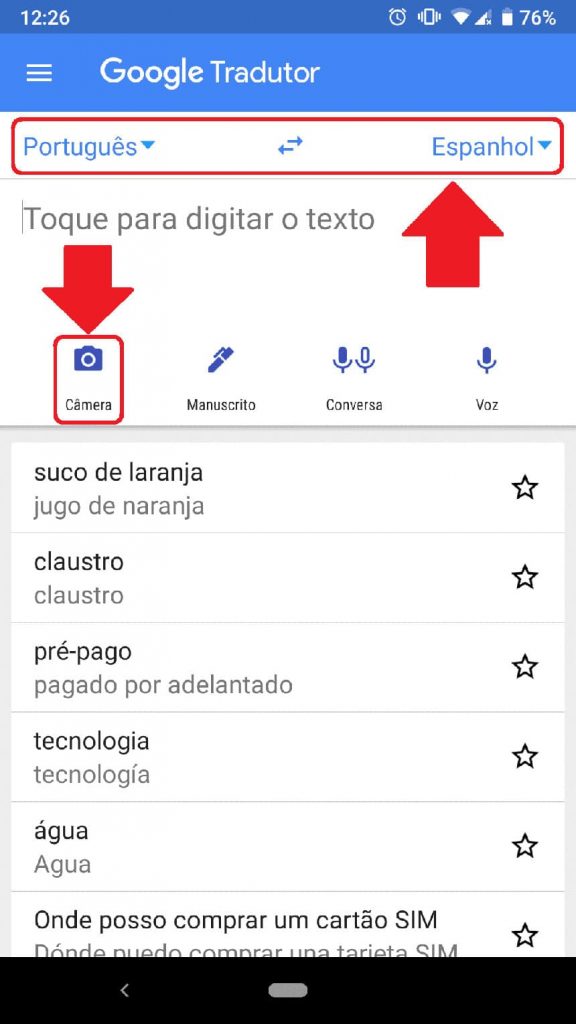
- La aplicación le pedirá permiso para acceder a la cámara de su dispositivo. Toca "Permitir":

- Simplemente apunte la cámara al texto que desea traducir y la traducción se realizará de inmediato. Algunos idiomas, como el español, no cuentan con traducción simultánea. Si este es tu caso, debes tomar una foto y esperar a que la aplicación procese el texto. Toca el ícono de la cámara roja para tomar la foto:

- Deberá dar permiso a Google para procesar su foto. Desmarque "Permitir que Google retenga imágenes para su uso en la mejora del producto" si no desea que la empresa siga utilizando sus fotos en el futuro. Y luego toca "Aceptar":

- Luego seleccione la parte de la imagen cuyo texto desea traducir y toque en la barra superior para ver la traducción completa:
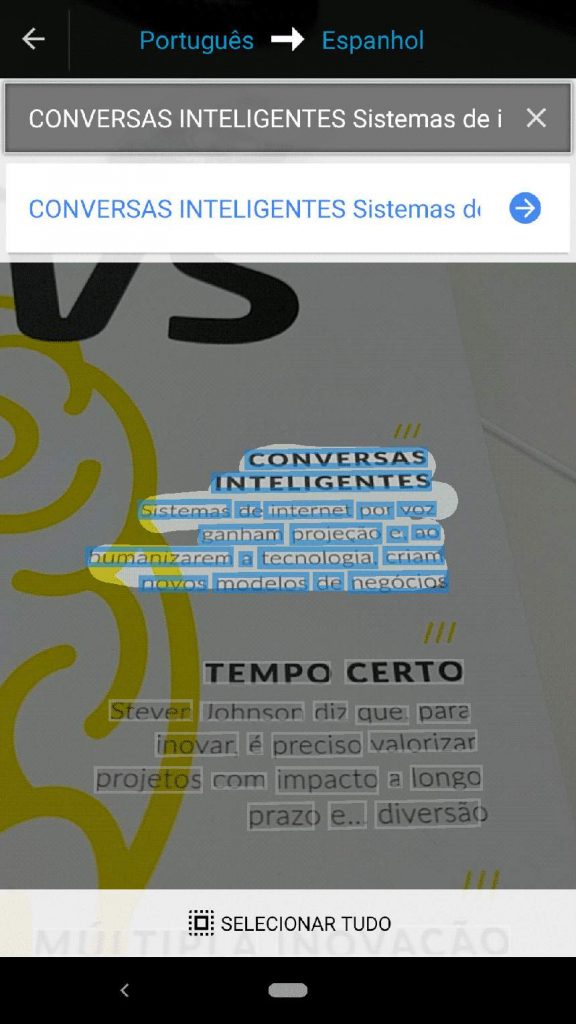
- En algunos otros idiomas, como el inglés, Google Translate permite la traducción simultánea de contenido. Solo asegúrese de que el ícono del ojo en la esquina inferior derecha de la pantalla esté encendido. En este caso, las traducciones aparecen en pantalla al instante, sin necesidad de hacer la fotografía;
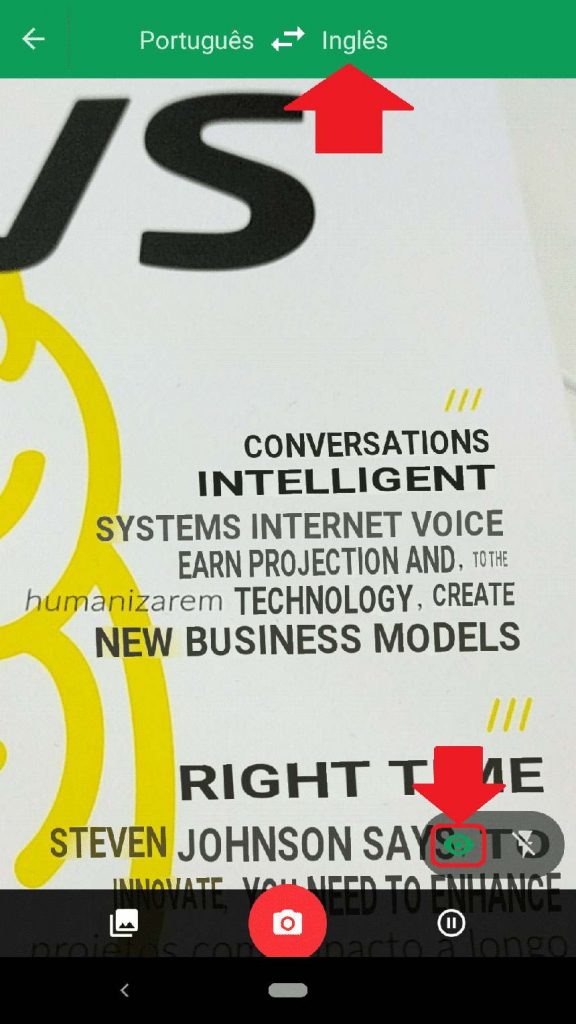
- También puede traducir una imagen guardada en su teléfono. Simplemente toque el ícono del álbum de fotos en la esquina inferior izquierda de la pantalla, otorgue permiso a la aplicación para acceder a la memoria del teléfono inteligente y seleccione el archivo que desea traducir.
Traductor de voz de Google
- Abra Google Translate y, en la parte superior de la pantalla, seleccione el idioma que desea hablar y el idioma al que desea traducir su discurso;
- Luego, presiona el ícono de un micrófono. Cuando la aplicación solicite permiso para capturar audio, toque "Permitir":

- Solo di lo que quieres traducir y espera. La versión traducida de su discurso aparecerá en texto poco después. Si desea escuchar la pronunciación, toque el icono de un altavoz:
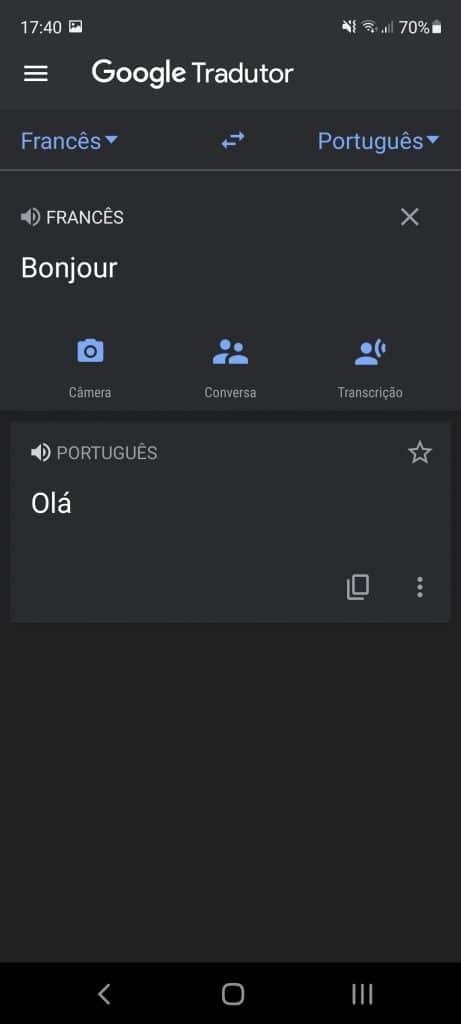
o traducir una conversación en tiempo real
- Abre Google Translate y, en la parte superior de la pantalla, selecciona los idiomas que forman parte de la conversación: es decir, el tuyo y el de la persona que quieres hablar;
- Luego toque el ícono de dos micrófonos juntos. Si aún no ha dado permiso para acceder al audio de su teléfono inteligente, toque "Permitir";

- Simplemente diga lo que quiera y espere a que Google Translate traduzca instantáneamente y aún reproduzca el audio en voz alta. Cuando la otra persona hable, simplemente toque su ícono de idioma y haga lo mismo:

- También puede tocar "Automático" para que la traducción se ejecute continuamente mientras los dos hablan.
Otra forma de traducir una conversación en tiempo real es usando el Asistente de Google en tu celular. Para activar la herramienta, diga 'Ok, Google' y luego presione el botón "ayúdame a hablar francés" o "sé mi intérprete de francés". A partir de ahí, el Asistente comenzará a traducir la conversación. Cuando desee finalizar la traducción, simplemente diga "detener".
Desafortunadamente, la herramienta aún falla en portugués. Uno que hemos notado es que el recurso no comprende del todo la sutileza entre una declaración y una pregunta solo por la entonación.
Lea también:
- Badoo: ¡la guía completa de la red social de relaciones!
- ¿Buscas una TV Box? Vea aquí los mejores modelos disponibles en Brasil
- Buen teléfono con cámara: ¡te separamos una lista de las 22 mejores opciones!
Google Pixel Buds: los auriculares que acercan el Traductor a tu oído
Los Pixel Buds son un par de audífonos internos Bluetooth lanzados por Google en 2017. ¿Qué tienen de especial? Están diseñados para funcionar como un traductor simultáneo para permitir a su usuario mantener una conversación con otra persona que habla otro idioma.

El teléfono se puede emparejar con cualquier teléfono celular, pero la función de traducción específica, gracias a la integración de Google Translate, funciona exclusivamente en el teléfono inteligente Google Pixel. Te pones los auriculares en la oreja, reconoce el sonido exterior, ejecuta el audio a través de Google Translate y dirige el mensaje traducido a tu oído en un idioma familiar.
Los Pixel Buds no son los primeros auriculares que prometen esta función, pero son los únicos que realmente pueden acercarse a cumplir la promesa, aprovechando la tecnología Google Translate. Según Google, los auriculares funcionan en hasta 40 idiomas diferentes.
Para los interesados, los Pixel Buds se venden en EE. UU. y algunos lugares de Europa por US$ 179, batería suficiente para 5 horas de uso con una carga completa. El valor también incluye un estuche que, además de facilitar el transporte, también almacena energía para recargar los auriculares y llegar a otras 24 horas de uso.
Conclusión
108 idiomas disponibles, Google Translate es la mayor plataforma de traducción gratuita disponible. Aquí en Brasil, sin duda es el favorito. Esto probablemente se deba a la facilidad de uso y la cantidad de funciones: ¡incluso puedes buscar sin conexión!
Actualmente, se nota el esfuerzo que está haciendo la empresa para avanzar en el uso del audio para las traducciones. Es la misma mentalidad que vemos en la evolución del servicio Asistente de Google.


























